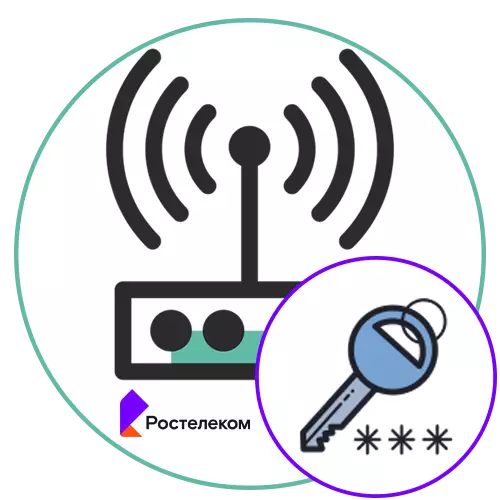
Да бисте приступили веб интерфејсу или бежичним рутерима Ростелецом, морате да унесете одговарајућу лозинку која је постављена подразумевано или је ручно постављена. Постоје различите методе за препознавање потребних података, а данас желимо да разговарамо о сваком од њих како бисте се на крају покупили и могли да га примените.
Веб интерфејс рутера
Прво размотрите начине за утврђивање дефиниције пријаве и лозинке за улазак у Интернет центар Роутера да примени своју даљу конфигурацију или провери статистику. На пример, најпопуларнији модел уређаја из Ростелецом-а који се зове Сагемцом Ф @ СТ 1744 ће бити готово сва упутства која су у наставку засниваће се на овом производу.1. метод: Налепница на рутеру
Главни начин добијања информација о стандардном корисничком имену и лозинци за улазак у веб центар Роутера је проучавање налепнице, који је на задњој страни или страни уређаја. Произвођач готово увек указује на важне информације потребне за обављање даљње конфигурације рутера или проучавање његових техничких карактеристика. Након што се прими потребне информације, оставиће се само да би се овлашћује на веб интерфејсу кроз било који погодан претраживач, који иде на адресу, која је у већини случајева штампана на истој наљепници.
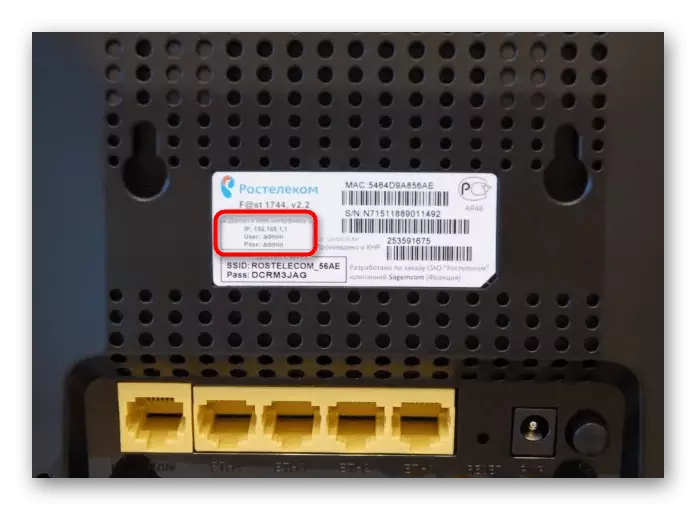
Ако не можете да одредите натпис на налепници, једноставно није приступ томе, само пређите на следећа решења, покушавајући да пронађете нешто што ће бити ефикасно.
2. метод: Кутија са рутера
Понекад су исте информације које сте могли пронаћи на налепници штампане на самој кутији. Они се могу комбиновати са основним техничким карактеристикама и општим описом, па их још увек могу пронаћи. Међутим, знате да тражите, тако да дефиниција пријаве и лозинке за улазак у веб интерфејс не би требало да траје дуго.

Метода 3: Упутство за рутер
Упутство за Сагемцом Ф @ СТ 1744 Можете да пронађете у штампаном облику проучавањем пакета уређаја, али то неће бити могуће на званичној веб страници. Желели бисмо да кажемо тачно начин који вам омогућава да прочитате електронски водич за рад опреме, узимајући пример рутера из ТП-Линк-а, а власници других модела рутера треба да размотре следећи приручник као основа .
- Дођите до званичне веб странице произвођача уређаја на којем се прелазите на картицу "Подршка".
- Користите траку за претрагу да бисте пронашли одговарајући модел рутера.
- На страници производа занима вас категорија "Подршка".
- У одељку "Документација" пронађите упутства на енглеском или руском језику. Преузмите га или одмах отворите преко прегледача на новој картици.
- Пронађите опис пријаве на Интернет центар да бисте утврдили податке које желите да унесете приликом попуњавања обрасца за ауторизацију.



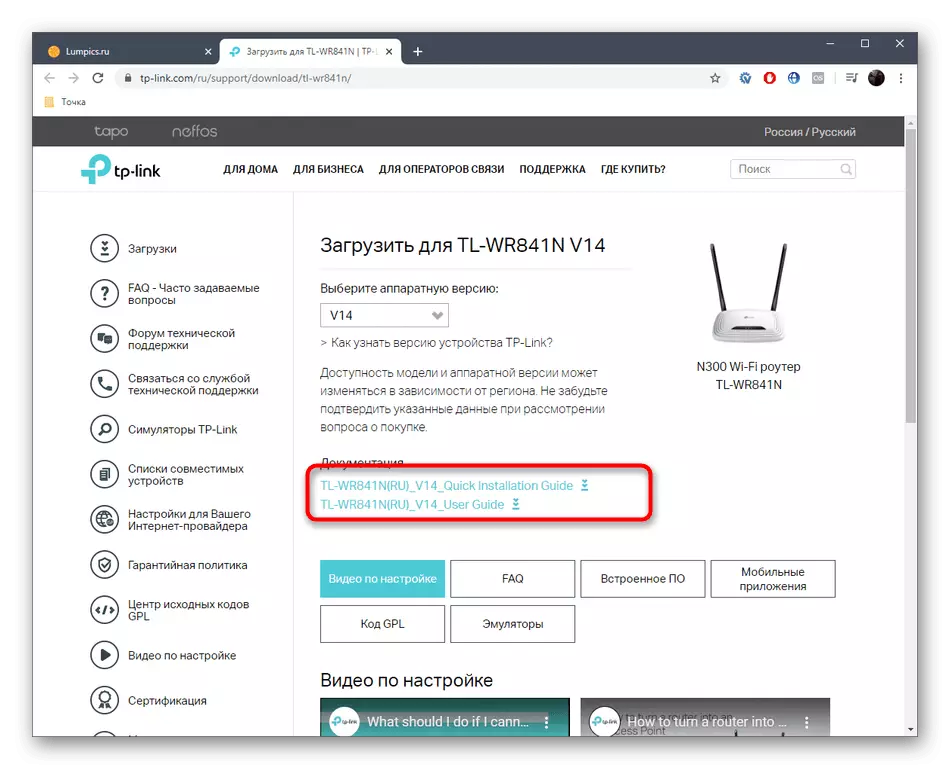

Принцип тражења приручника може се разликовати у зависности од примене веб странице произвођача, али готово увек са интерфејсом може се разумети за неколико минута, проналажење релевантних информација тамо и примјењујући га у пракси.
Метода 4: веб локација Роутер Лозинка
Лозинке рутера је независни интернет ресурс у којем постоји огромна база која ажурирају податке о ауторизацији подразумевано у рутерима из различитих произвођача. Ова метода је сасвим погодна не само да би се сазнали за пријаву и лозинку из Сагемцом Ф @ СТ, али и биће корисне посједе других модела мрежне опреме.
Идите на веб локацију Роутер Лозинка
- Користите горњу везу да бисте дошли на главну страницу сајта у разматрању. Отворите листу свих доступних произвођача уређаја.
- Пронађите сагем међу њима или другом потребном компанијом.
- Након одабира, кликните на "Пронађи лозинку" да бисте започели претраживање лозинке.
- Погледајте резултате добијене проналажењем одговарајућег модела уређаја и учећи који подаци су вам потребни за унос када покушате да овластите у веб интерфејсу.
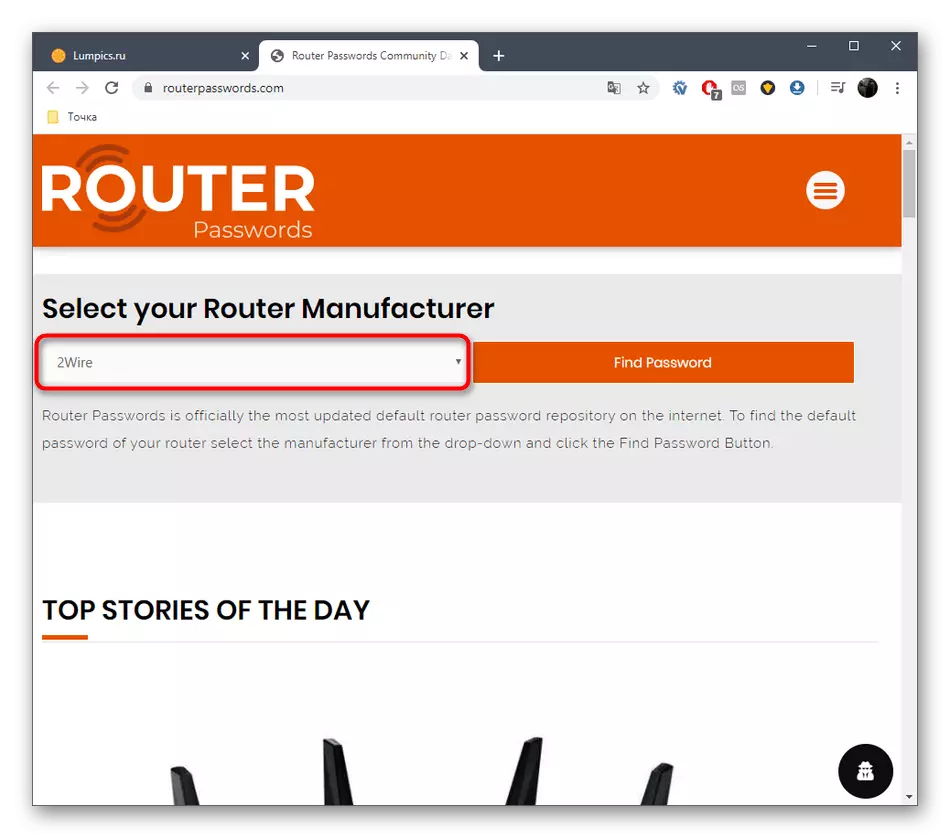

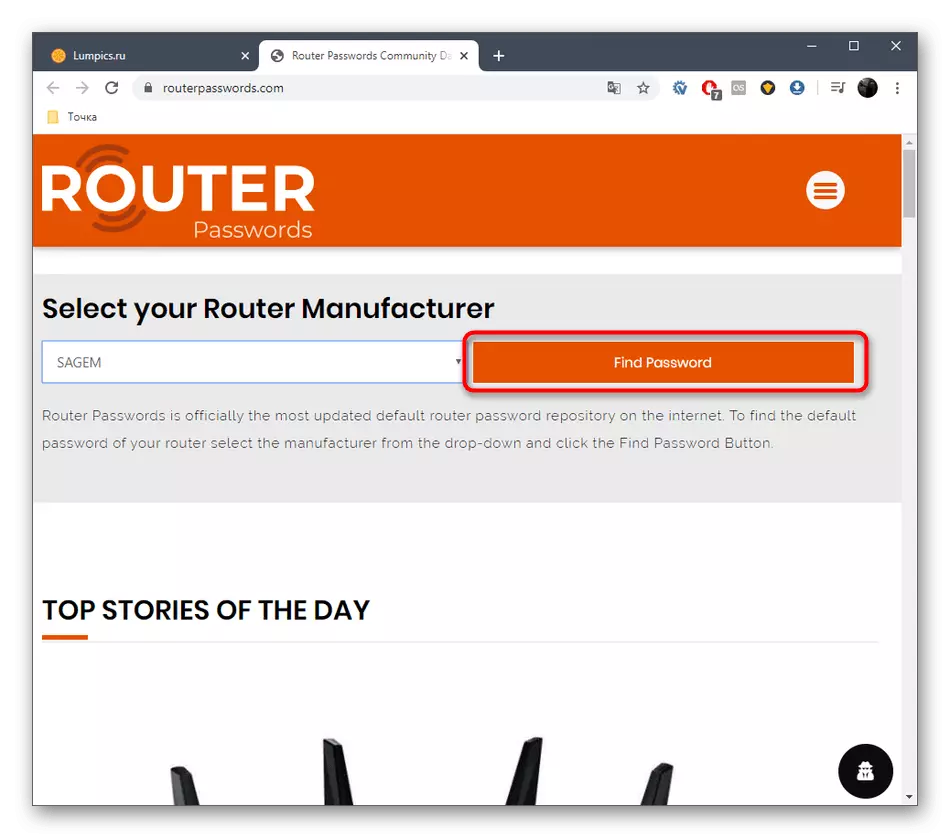
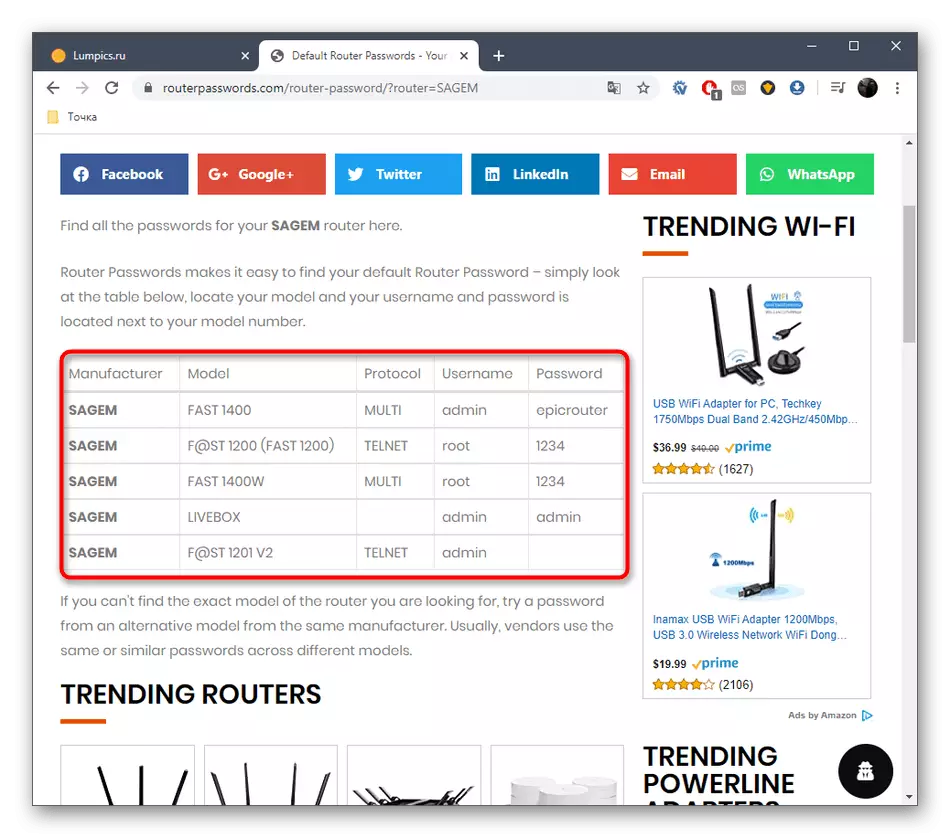
Можете да изаберете одговарајућу методу претраживања и лозинку за пријаву за ауторизацију у Интернет центру и имплементирајте га. Међутим, понекад приликом уноса веб интерфејса можете наићи на проблеме који су повезани са уносом погрешног корисничког имена или приступног тастера. У таквим ситуацијама је највероватније, ови параметри су ручно промењени и неће их бити могуће одредити. Мораћете да испустите параметре рутера, који детаљно прочитајте детаљније.
Прочитајте више: Поништавање лозинке на рутеру
Бежична приступна тачка (Ви-Фи)
Ако је потребно, сазнајте лозинку са бежичне приступне тачке рутера Ростелецом ће морати да обавља неке друге радње које нису подударане са онима који су раније разговарали раније. Међутим, ако сте независно променили мрежне поставке, можете погледати наљепницу која се налази на самом уређају или поље испод њега. Ако се Ви-Фи активира одмах након повезивања рутера, то значи да можете да користите стандардне параметре. Ако то не ради, користите један од следећих начина.Метода 1: Роутхер Веб интерфејс
Упутства која су раније цитирана, ако не знате, под било којим овлашћењима за унос мрежне поставке опреме. Прво, одредите која се пријава и лозинка морате да унесете, а затим такве акције:
- Отворите прегледач и унесите адресу да бисте отишли у Интернет центар Роутера. Најчешће морате одредити једно од следећег:
192.168.1.1
192.168.0.1.
- У обрасцу који се појављује, унесите корисничко име и лозинку, а затим кликните на "Логин".
- Ако подразумевани језик интерфејса нема руску локализацију, изаберите га посебно одређени мени.
- Кроз горњу плочу пређите на картицу "Мрежа".
- Користите леви мени да бисте отишли у категорију "ВЛАН".
- Ево, изаберите "Сигурност".
- Насупрот жицама "укупне кључне", кликните на "Прикажи кључ" и прочитајте тренутну лозинку. Ако је потребно, може се мењати у било који други кључ који се састоји од најмање осам знакова.


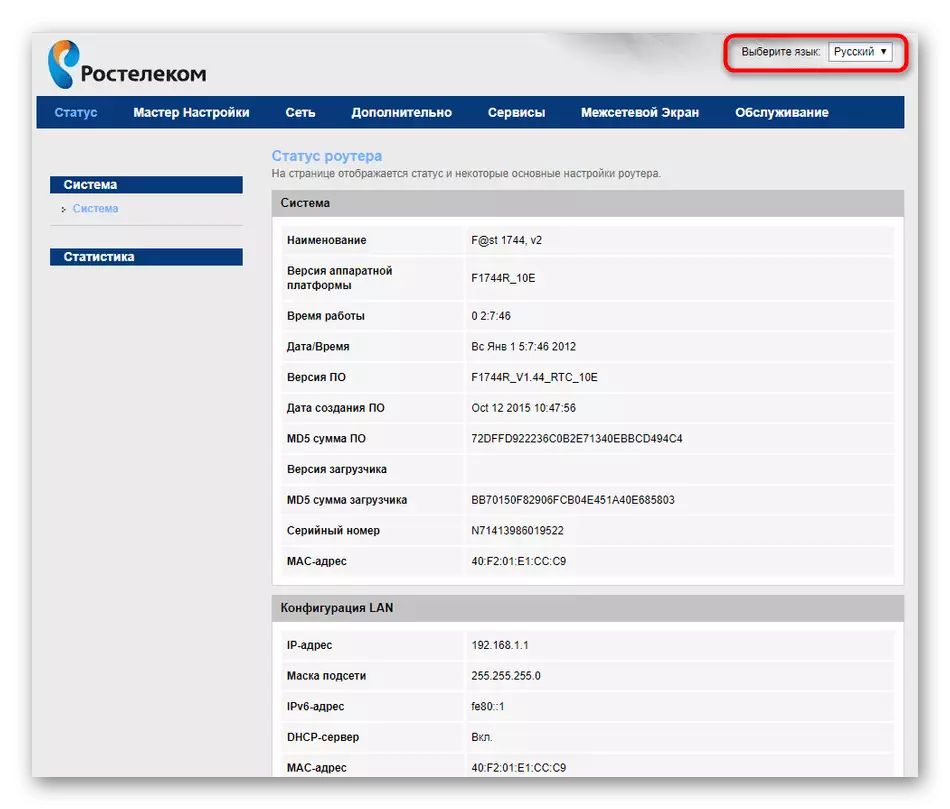


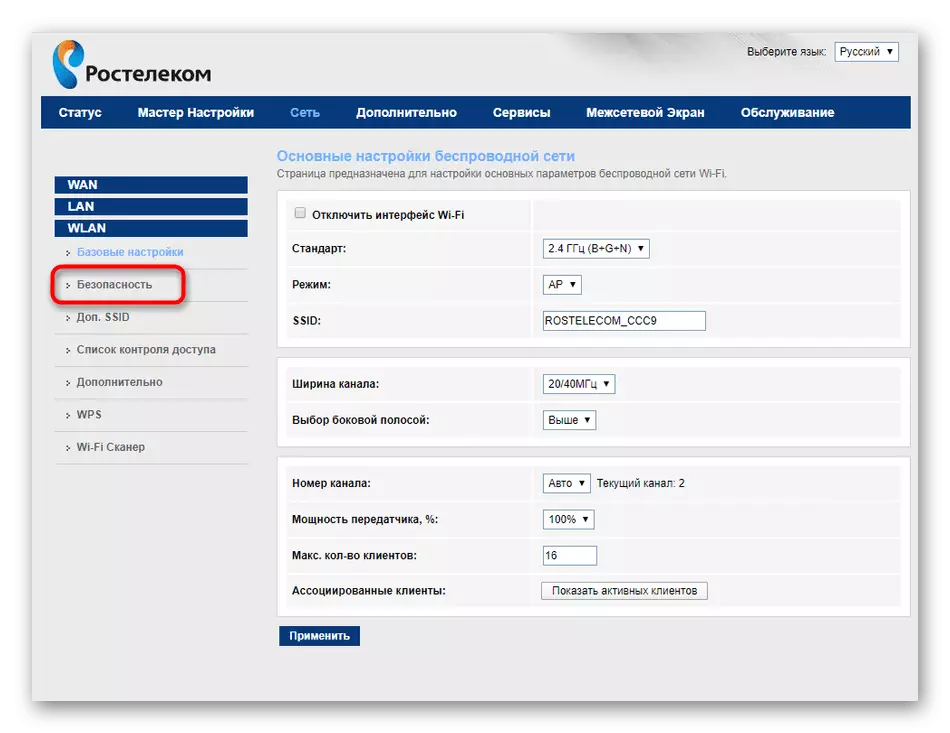
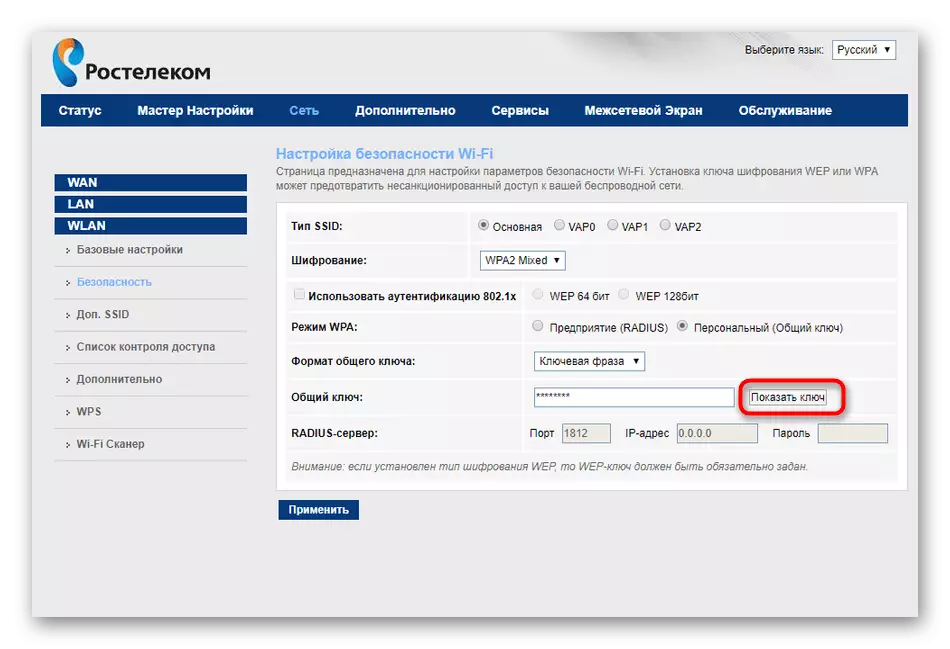
Само растављамо пример одређивања лозинке од Ви-Фи-а преко веб интерфејса сагемцом Ф @ Ст. Када користите уређаје других произвођача, једноставно размислите о карактеристикама примене менија и покушајте да пронађете разматране ставке, чиме се уче потребне информације.
2. метод: Оперативни систем
Ова метода је погодна само у тој ситуацији ако имате приступ рачунару или лаптоп оперативним оперативним системима, који је тренутно повезан са бежичном мрежом Роутер Ростелецом. Тада је могуће одредити лозинку са приступне тачке са стандардном ОС функционалном функцијом, која се врши на следећи начин:
- Отворите "Старт" и идите на мени "Параметри".
- Кликните на блоку "Мрежа и Интернет".
- У првој категорији "Статус" у блоку "Промена мрежних поставки", изаберите "Подешавање поставки адаптера".
- Нови мени ће се преместити у нови мени на којем се налазите тренутне мрежне адаптер, кликните на њу ПК и пронађите ставку "Статус" у контекстним менију.
- У новом прозору кликните на дугме "Некретнине мреже".
- Пређите на картицу Безбедност.
- Потврдите избор у пољу за потврду "Екрана унесена ознака" и сазнајте лозинку са Ви-Фи-а.
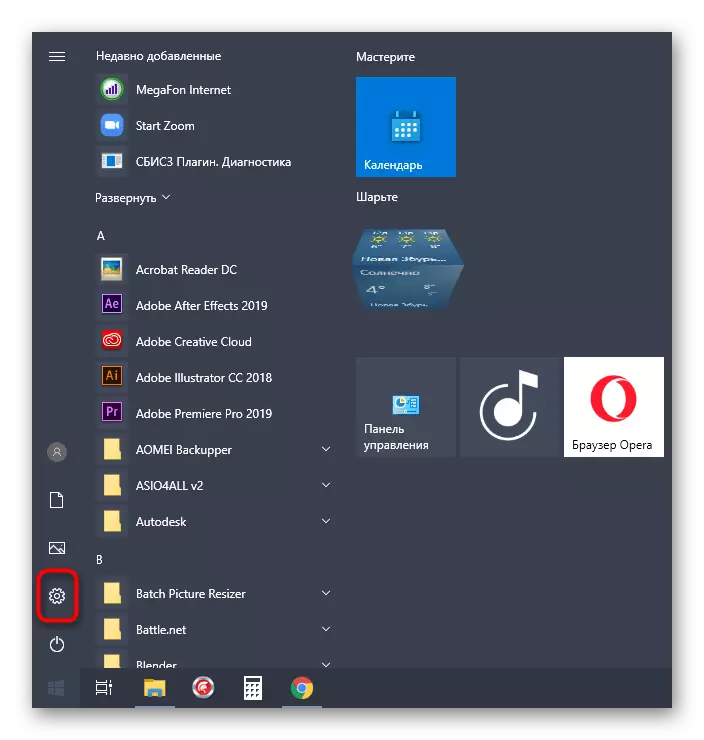
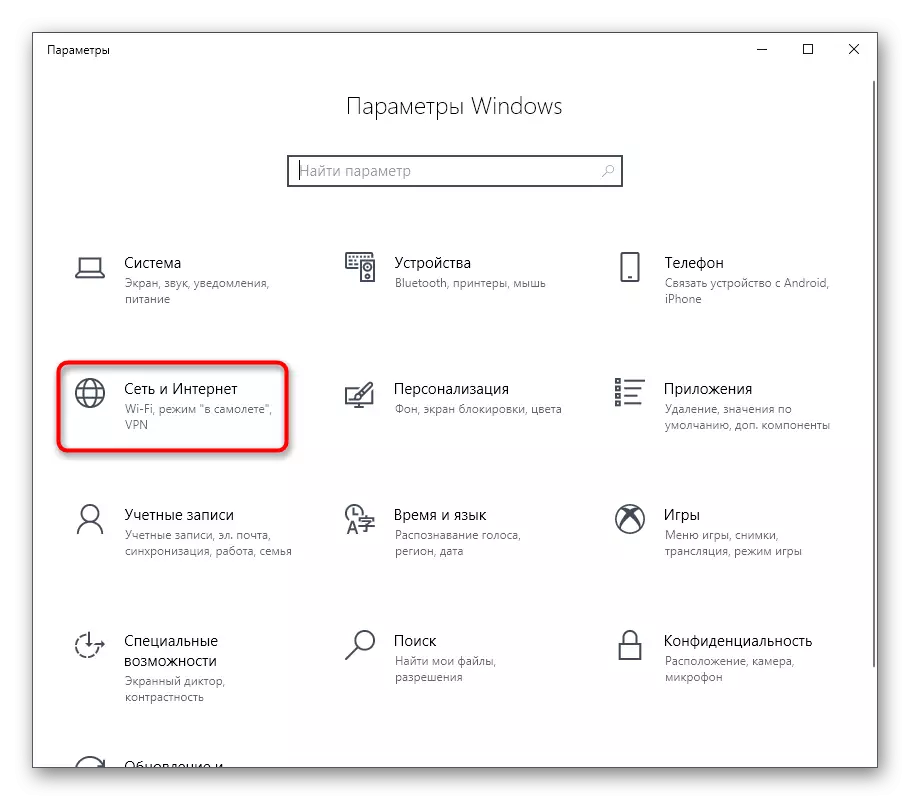

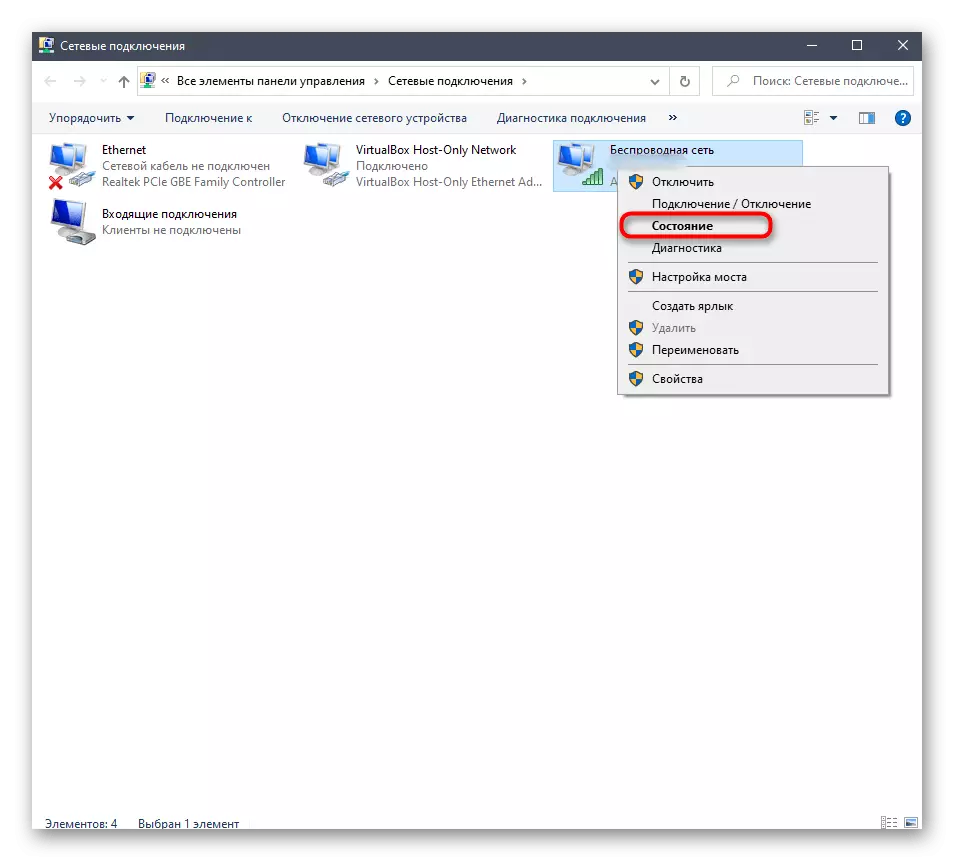
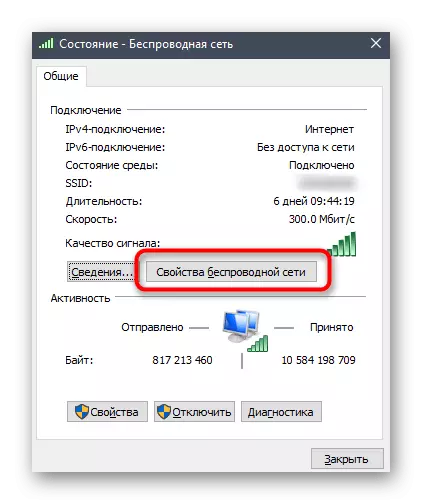
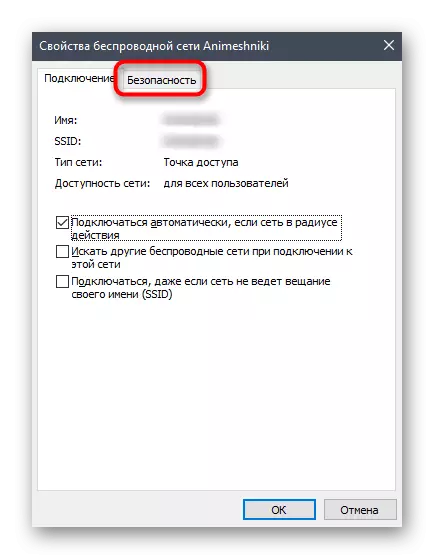

Све су то биле доступне методе за одређивање лозинки са Ви-Фи-ја и веб интерфејса у рутерима Ростелецом. Као што се може видети, постоји много, тако да ће апсолутно сви пронаћи оптималне и спроводе га без икаквих проблема и додатних потешкоћа.
